1. 前置作业
● 在将USB装置连接至计算机以前,例如打印机、扫描仪等等,可能需要先安装制造商的USB装置软件或驱动程序。请确认您的计算机已经依照USB装置制造商提供的安装文件操作。
● 如果您有另一台计算机,尝试在另一台计算机插入此USB装置。如果在另一台已知良好的计算机上也侦测不到或是无法正常工作,则该USB装置可能有异常,建议您与装置制造商联系。
2. 更新Windows Update
更新Windows Update与驱动程序,检查Windows更新,了解更多如何执行Windows Update。
如果装置仍然无法正常运作,请继续下一个步骤。
返回目录
3. 透过设备管理器重新安装USB根集线器驱动程序
3-1. 移除计算机上的所有USB装置。
3-2. 在Windows搜寻栏输入[设备管理器]①,然后点选[打开]②。
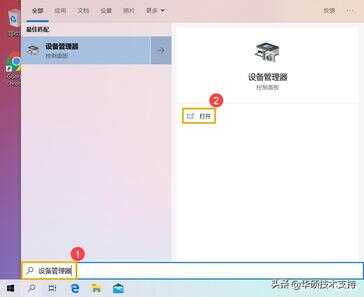
3-3. 卸载USB根集线器的驱动程序。点击[通用串行总线控制器]装置类型旁边的三角形③。于[USB根集线器]点击鼠标右键④,并点选[卸载设备]⑤。
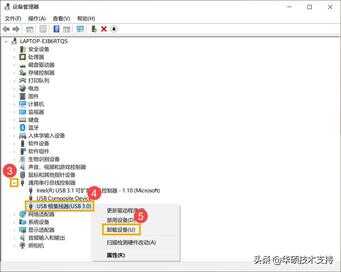
3-4. 点选[卸载]⑥。
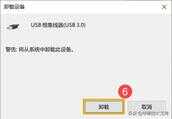
3-5. 重复步骤3-3和3-4以卸载所有USB根集线器。
3-6. 重新启动计算机。将计算机重新启动后,系统将会自动安装驱动程序。如果装置仍然无法正常运作,请继续下一个步骤。
4. 透过设备管理器重新安装USB主机控制器驱动程序
4-1. 移除计算机上的所有USB装置。
4-2. 在Windows搜寻栏输入[设备管理器]①,然后点选[打开]②。
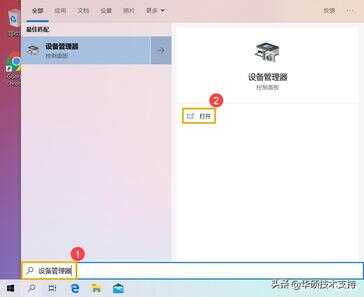
4-3. 卸载USB主机控制器的驱动程序。点击[通用串行总线控制器]装置类型旁边的三角形③。于[USB主机控制器]点击鼠标右键④,并点选[卸载设备]⑤。
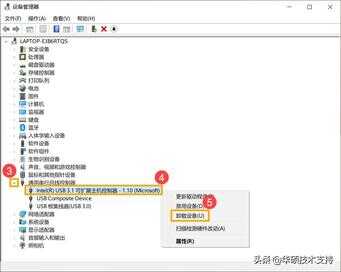
4-4. 点选[卸载]⑥。
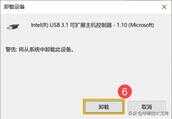
4-5. 重复步骤4-3和4-4以卸载所有USB主机控制器。
4-6. 重新启动计算机。将计算机重新启动后,系统将会自动安装驱动程序。如果装置仍然无法正常运作,请继续下一个步骤。
5. 透过系统还原点还原系统
如果您先前已有建立系统还原点、或是系统建立的自动还原点,尝试将系统还原至距离最近一次正常启动时的还原点。
6. 系统还原
如果所有的故障排除步骤已完成,但问题仍然存在,请在备份后,进行系统还原。








